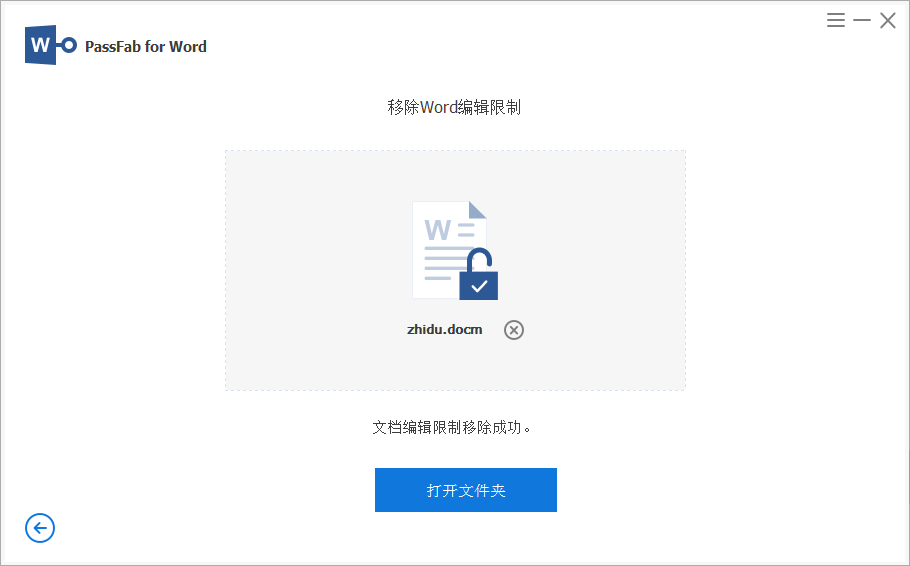WPS Word文档编辑权限的移除方法,这四个方法你一定要学会。
在日常生活和工作中,我们经常会使用WPS Office来处理各种文档,其中WPS Word作为文字处理软件,其强大的功能使得我们能够高效地完成文档编辑和管理工作。然而,在某些情况下,我们可能会遇到文档被设置了编辑权限的问题,这可能会限制我们对文档的修改和编辑。本文将详细介绍如何在WPS Word中移除编辑权限,以便我们能够自由地编辑和管理文档。

一、了解编辑权限
在WPS Word中,编辑权限通常是通过文档保护功能来实现的。文档保护可以确保文档内容不被未经授权的用户修改,从而保护文档的完整性和安全性。但是,当我们需要编辑文档时,就需要移除这些编辑权限。
二、移除编辑权限的方法
打开文档并定位到“审阅”选项卡
首先,我们需要打开被设置了编辑权限的WPS Word文档。然后,在文档的顶部菜单栏中,找到并点击“审阅”选项卡。
查找“限制编辑”或“保护文档”功能
在“审阅”选项卡中,我们需要找到与文档保护相关的功能。这通常是一个名为“限制编辑”或“保护文档”的选项。点击该选项,将会弹出一个对话框。
三、停止保护并输入密码(如果有)
在弹出的对话框中,我们需要找到“停止保护”或类似的选项,并点击它。如果文档在设置编辑权限时设置了密码,那么在点击“停止保护”后,系统会要求我们输入密码。输入密码后,点击“确定”按钮,即可移除文档的编辑权限。但如果我们忘记密码了的话,就需要借助专业的编辑权限移除工具,如:PassFab for Word编辑权限移除工具,具体操作如下:
1、启动 PassFab。单击删除 Word 限制编辑。
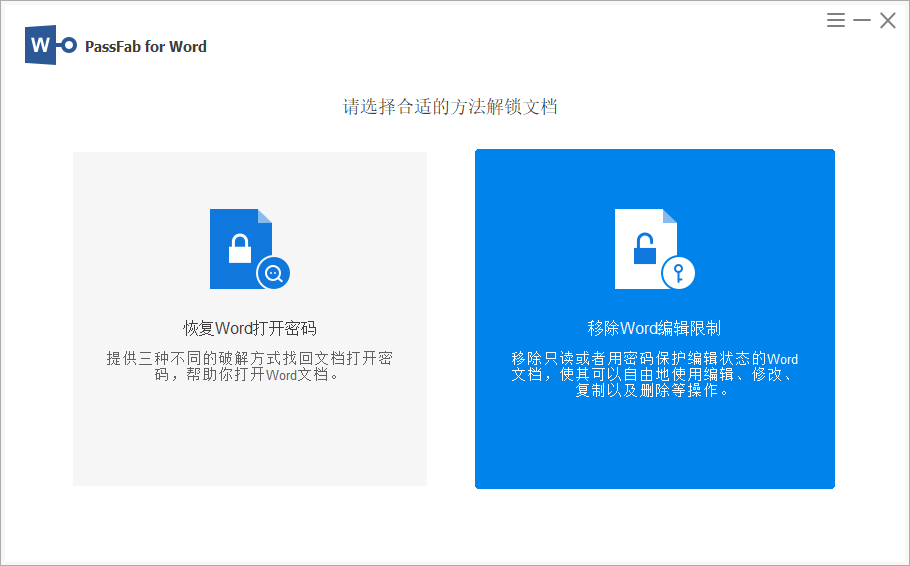
2、单击“+”导入 Word 文件,然后按“移除”按钮。
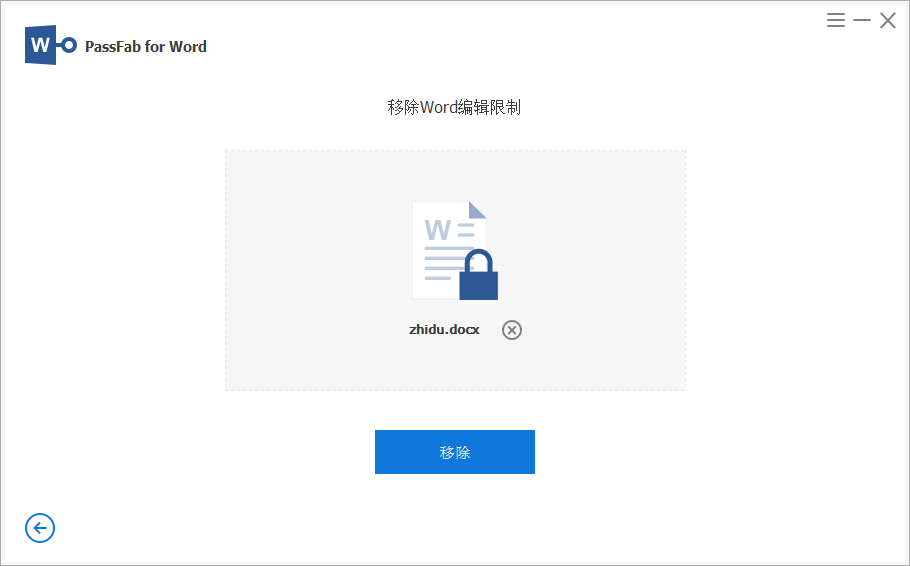
3、恭喜,您的文件已成功删除 Word 限制编辑。单击“打开文件夹”找到该文件。